Очистка памяти телефона Android является важным шагом для поддержания оптимальной производительности устройства. Постепенно телефон может заполняться ненужными файлами, кэшем и другими временными данными, что может замедлить его работу и занимать ценное место на диске.
В этой статье мы рассмотрим подробный и пошаговый процесс очистки памяти в телефонах Android. Мы расскажем, как удалить временные файлы и кэш, как освободить место, занятое приложениями и медиафайлами, а также как оптимизировать использование памяти на устройстве.
Шаг 1: Удаление временных файлов и кэша
Первым шагом в очистке памяти телефона Android является удаление временных файлов и кэша. Временные файлы и кэш создаются приложениями для быстрого доступа к данным, но со временем они могут накапливаться и занимать большое количество места.
Для удаления временных файлов и кэша, перейдите в настройки телефона и найдите раздел "Управление приложениями" или "Приложения и уведомления". В списке приложений найдите те, которые занимают слишком много памяти, и откройте их настройки. В разделе "Память" или "Хранилище" вы найдете опцию "Очистить кэш" или "Удалить временные файлы". Нажмите на эту опцию, чтобы освободить занимаемую ими память.
Почему нужно очищать память телефона Android вручную?

Очищение памяти телефона Android вручную позволяет избавиться от этих ненужных данных и освободить место, что помогает:
|
|
Очищение памяти телефона Android вручную регулярно позволяет максимально эффективно использовать все возможности устройства и получать удовлетворение от его работы.
Шаг 1: Удаление ненужных приложений
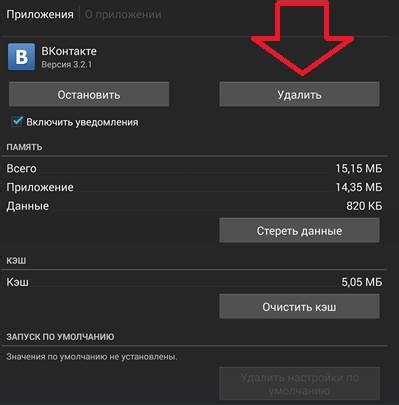
1. Откройте меню приложений на своем телефоне Android.
2. Найдите иконку приложения, которое вы хотите удалить, и долго нажмите на нее.
3. Перетащите эту иконку на значок "Удалить" или "Корзина" в верхней части экрана. Обычно эти иконки находятся в разных местах в зависимости от версии Android.
4. Подтвердите удаление приложения, следуя инструкциям на экране.
5. Повторите этот процесс для всех ненужных приложений, которые вы хотите удалить.
Удаление ненужных приложений поможет освободить пространство на вашем телефоне Android и улучшить его производительность.
Шаг 2: Очистка кеша приложений

Найдите и откройте меню «Настройки» на вашем устройстве Android.
Прокрутите вниз и найдите раздел «Приложения» или «Управление приложениями».
В списке приложений выберите приложение, кэш которого вы хотите очистить.
На странице информации о приложении нажмите на кнопку «Очистить кэш».
После того, как вы нажмете на кнопку «Очистить кэш», система начнет удаление временных файлов, занимающих место на устройстве. Процесс может занять некоторое время в зависимости от размера кэша приложения. По завершению программный кэш будет полностью очищен, и вы освободите пространство на устройстве Android.
Шаг 3: Удаление временных файлов

Удаление временных файлов может значительно освободить пространство на вашем Android-устройстве и ускорить его работу. Временные файлы создаются различными приложениями и системой операционной системы для хранения временных данных, таких как кеш, копии файлов и другие временные файлы.
Чтобы удалить временные файлы на Android устройстве, выполните следующие действия:
| Шаг 1: | Откройте меню "Настройки" на вашем устройстве Android. |
| Шаг 2: | Прокрутите вниз и найдите раздел "Хранилище" или "Хранилище и USB". |
| Шаг 3: | Выберите раздел "Внутреннее хранилище" или "Внутренний накопитель". |
| Шаг 4: | Найдите и выберите опцию "Освободить место" или "Очистить хранилище". |
| Шаг 5: | В появившемся окне выберите "Временные файлы" или "Кеш" и нажмите "Ок". |
| Шаг 6: | Дождитесь завершения процесса очистки, который может занять некоторое время. |
После завершения процесса очистки временных файлов, вы освободите дополнительное пространство на своем Android устройстве. Это может помочь улучшить его производительность и ускорить работу приложений.
Шаг 4: Очистка загрузочных файлов
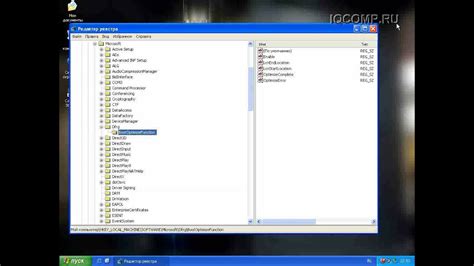
- Откройте меню "Настройки" на вашем устройстве.
- Прокрутите вниз и выберите "Приложения".
- Выберите "Менеджер приложений".
- Прокрутите вниз и найдите приложение, загрузочные файлы которого вы хотите удалить.
- Нажмите на приложение, чтобы открыть его страницу с информацией.
- На странице приложения найдите опцию "Очистить данные" или "Очистить кеш".
- Нажмите на эту опцию, чтобы удалить загрузочные файлы приложения.
Повторите эти шаги для каждого приложения, загрузочные файлы которых вы хотите очистить. После удаления загрузочных файлов вы освободите дополнительное пространство в памяти вашего телефона Android.
Шаг 5: Очистка файлового кэша
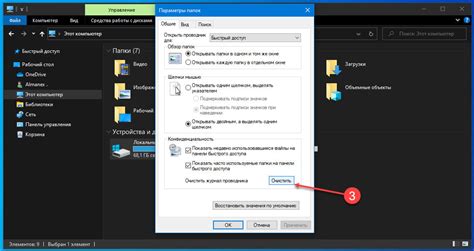
- На главном экране вашего устройства откройте раздел "Настройки".
- Прокрутите вниз и найдите раздел "Хранилище" или "Память" и нажмите на него.
- В разделе "Хранилище" выберите "Кэш данных" или "Очистить кэш".
- Нажмите на кнопку "ОК" или подтвердите очистку кэша, если система попросит вас подтвердить.
После завершения очистки файлового кэша вы освободите место на телефоне и увеличите его производительность.




